Ошибка Marblebeard в Sea of Thieves
Большинство современных компьютерных видеоигр имеют многопользовательский режим. Уже очень давно мы перестали собираться в одном месте, чтобы поиграть с друзьям мы просто выходим в интернет сидя у себя дома, где ничего не отвлекает и всё под рукой.
Sea of Thieves одна из таких онлайн игр, у неё продуманная инфраструктура и всё сделано для комфортных многопользовательских баталий. В ней можно совместно с друзьями выполнять задания и проводить бои и многое другое, это очень прикольно учитывая богатый геймплей игры.
Но вот случается беда и вы видите ошибку подключения, дальше я вам опишу действенные методы которые помогут её решить.
"Marblebeard Error" всякий раз, когда вы пытаетесь соединиться с другими друзьями? То тогда вы по адресу.
Есть различные способы избавления от ошибки и большинство из них включают в себя исправление вашего сетевого подключения. Следуйте нашим предложениям, и вы сможете исправить эту проблему.
Проверьте серверы игры
Серверы игры в настоящее время могут быть отключены, что означает, что вы и другие игроки будут испытывать те же трудности при присоединении к многопользовательской сессии. Таким образом, прежде чем вы начнете устранять неполадки, убедитесь, что серверы игры не выключены.Вы можете перейти к многочисленным платформам игры, чтобы проверить состояние ее серверов. Поскольку игра работает на серверах Xbox Live, вы также должны проверить состояние этих серверов.
Если вы подтвердили, что проблема не является инцидентом простоя сервера, можно переходить к следующему шагу.
Убедитесь, что NAT открыт
Проблемы с Network Address Translation (NAT) оказываются наиболее частой причиной ошибки Marblebeard. NAT имеет решающее значение для механизма соединения игры. Он должен быть открыт для игры, чтобы соединить вас с другими игроками.Исправление проблемы на вашем компьютере заключается в том, чтобы включить UPnP. Мы покажем вам, как проверить, открыт ли NAT, и как открыть его, если это не так.
Выполнить следующие действия:
- Перейдите на панель задач, щелкните правой кнопкой мыши на кнопку Пуск, а затем нажмите кнопку Выполнить, как только вы увидите меню быстрого доступа. Вы также можете одновременно нажать клавиши Windows logo и R, чтобы запустить диалоговое окно Выполнить.
- После запуска появляется, введите или скопируйте и вставьте "ms-settings: gaming-xboxnetworking" (без кавычек) в текстовое поле.
- Приложение "Настройки игр" теперь откроется на вкладке Сеть Xbox.
- Теперь приложение начнет проводить расследование. Если вы видите "Teredo не может квалифицироваться" или "закрыт" рядом с типом NAT, то ошибка Marblebeard вполне может быть вызвана проблемой NAT. Перейдите к следующему исправлению, если NAT открыт.
- Теперь, нажмите на кнопку "Исправить это", чтобы попытаться автоматически решить эту проблему. Обратите внимание, что если NAT закрыт из-за проблемы маршрутизатора, нажатие на кнопку не решит проблему.
- Итак, запустите игру и попробуйте вернуться в сеанс, чтобы проверить, если средство устранения неполадок "Fix it" решило проблему.
Если проблема не исчезает, перейдите к интерфейсу маршрутизатора через браузер и включите UPnP. Существует много способов сделать это, в зависимости от модели используемого маршрутизатора. Если вы не знаете, как это сделать, вы можете легко найти руководство на веб-сайте производителя.
Сброс параметров маршрутизатора
Как вы уже заметили, ошибка Marblebeard в основном вызвана неисправным подключением к Интернету, что означает, что она вполне может быть вызвана проблемами с вашим маршрутизатором. Если вы включили UPnP и ничего не работает, попробуйте переустановить маршрутизатор, поскольку он может испытывать незначительные ошибки и несоответствия.Чтобы перезагрузить устройство, выключите его на пару минут и включите снова. Пока маршрутизатор выключен, перезагрузите компьютер, а также.
Переадресация портов игры вручную
К сожалению, некоторые маршрутизаторы были произведены до внедрения универсальной технологии Plug and Play. Если вы используете один из таких старых маршрутизаторов, то он не обнаруживает и не открывает порты игры автоматически, что означает, что он препятствует процессу подключения. Вы должны указать порты Sea of Thieves вручную.Перейдите на страницу поддержки производителя маршрутизатора, чтобы узнать, как можно переадресовать определенные порты. Обратите внимание, что порт, который вы будете пересылать для Sea of Thieves номер 3074.
Вывод
Мы уверены, что теперь вы можете присоединиться к своей команде. Если проблема сохраняется, вы можете обратиться в службу поддержки игры за помощью. Используйте раздел комментариев ниже, чтобы сообщить нам, как вы исправили эту проблему.
Подписывайте ставьте лайк!
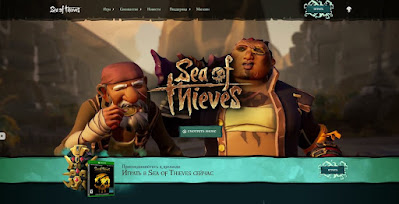
Комментарии
Отправить комментарий